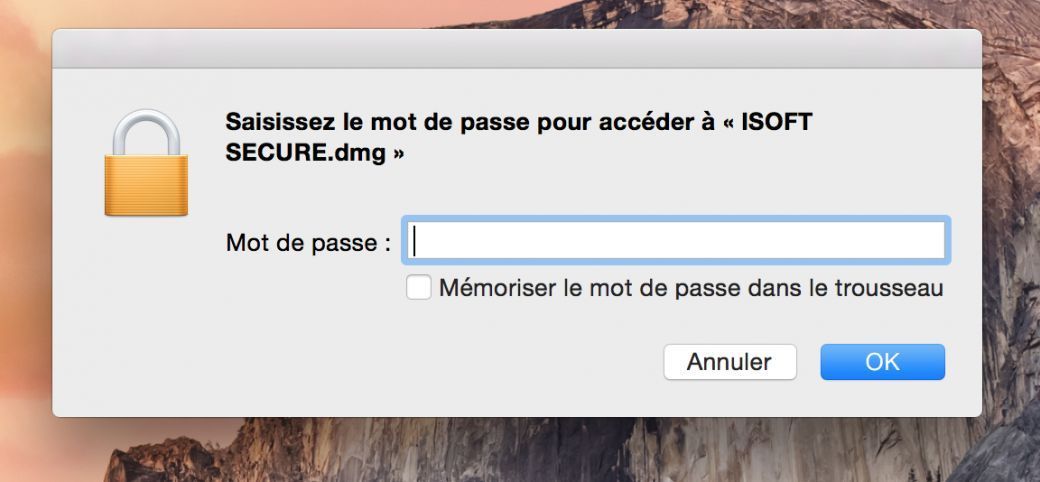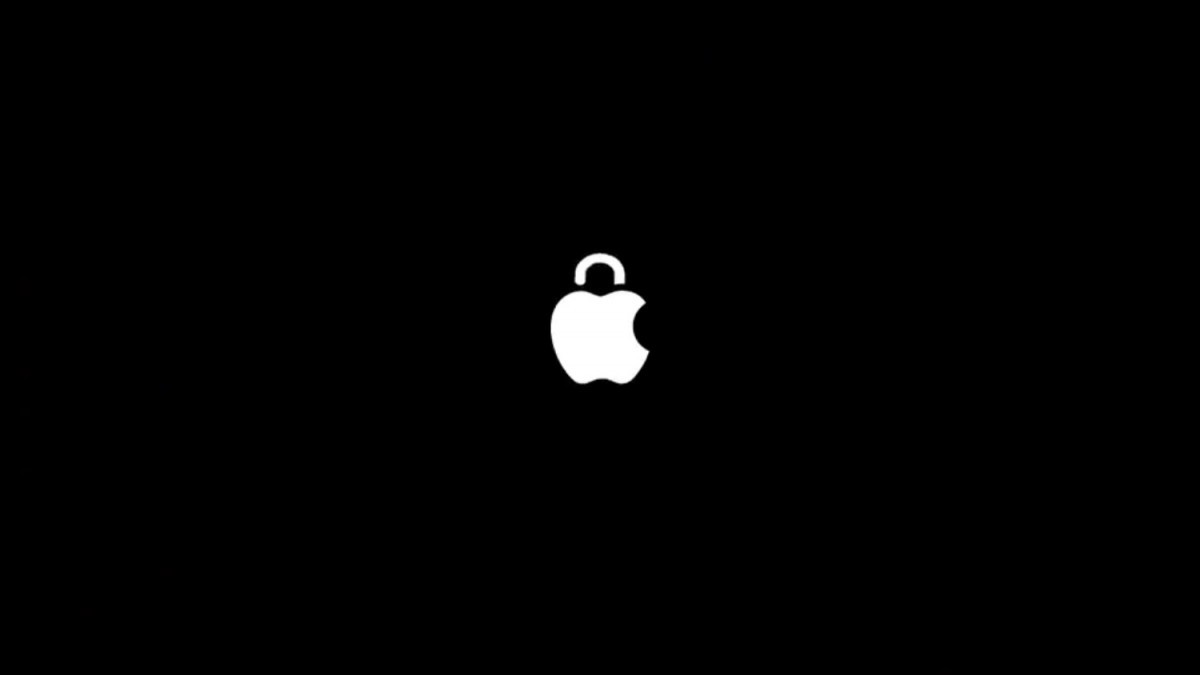Comment mettre un mot de passe sur un dossier Mac OS X
 Eric
Eric- Il y a 11 ans (Màj il y a 11 ans)
- 💬 5 coms
- 🔈 Écouter
![]() Vous souhaitez protéger un dossier sur votre ordinateur Apple pour que seul vous puissiez y accéder ? Voici comment mettre un mot de passe sur un dossier Mac OS X.
Vous souhaitez protéger un dossier sur votre ordinateur Apple pour que seul vous puissiez y accéder ? Voici comment mettre un mot de passe sur un dossier Mac OS X.
Recherchez l'utilitaire de disque via Spotlight.
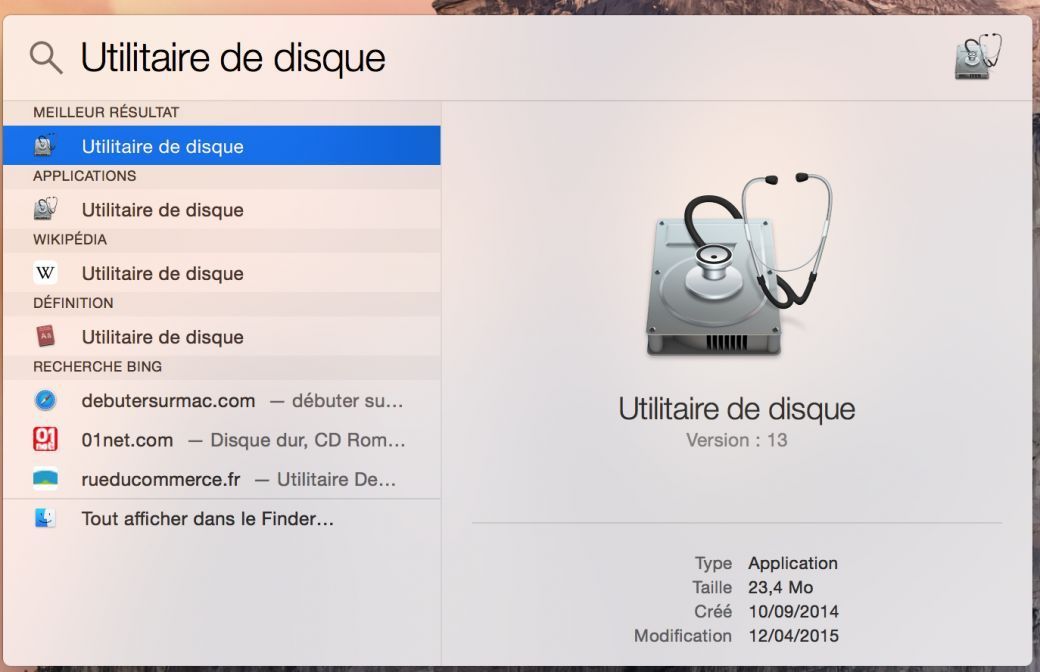
Allez dans le menu du haut de l'application Utilitaire de disque et cliquez sur Fichier > Nouvelle > Image disque du dossier
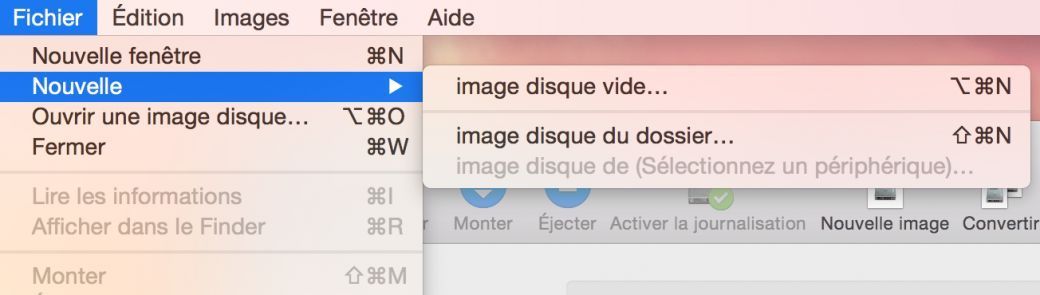
Choisissez le dossier que vous souhaitez sécuriser puis cliquer sur image en bas à droite. Choisissez ensuite Lecture/écriture puis une clé de chiffrement AES 128 bits
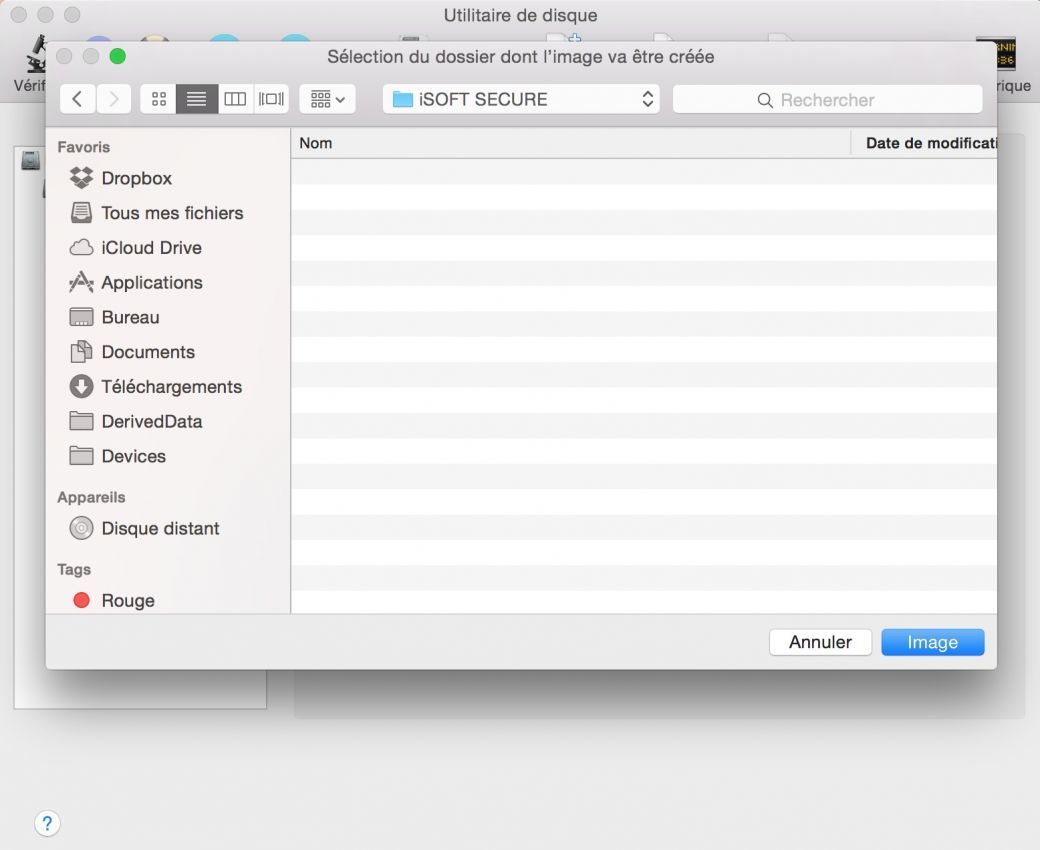
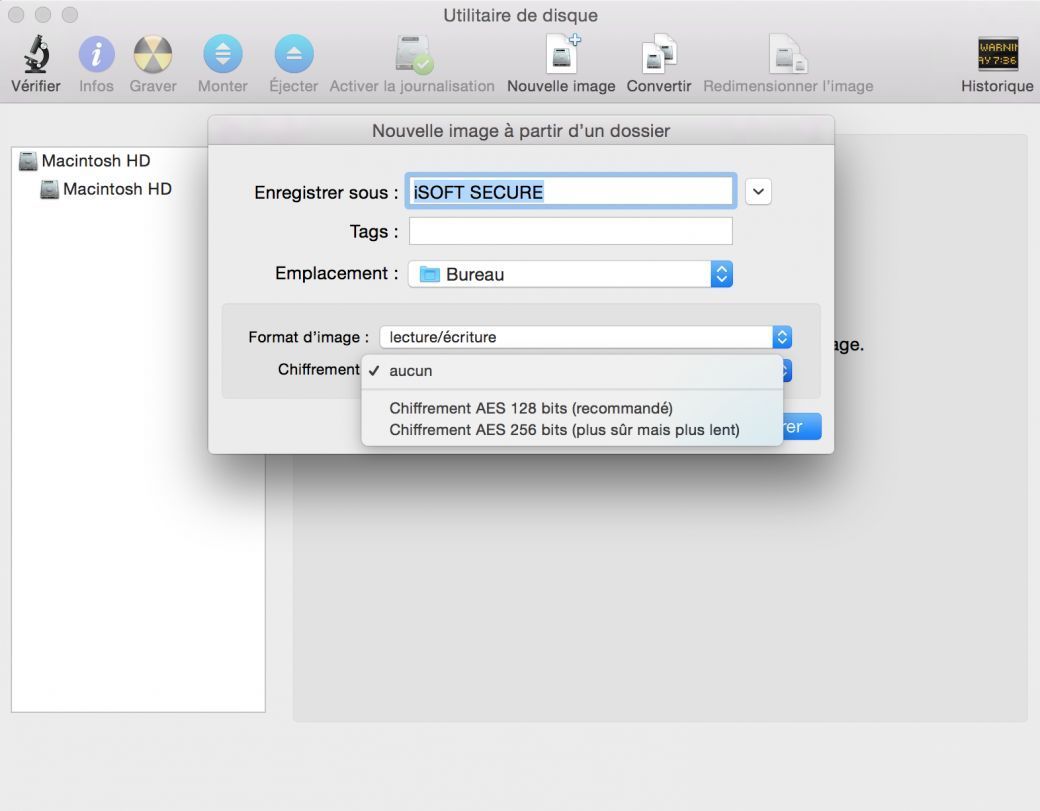
Tapez alors votre mot de passe (pensez à décocher la mémorisation du mot de passe pour plus de sécurité)
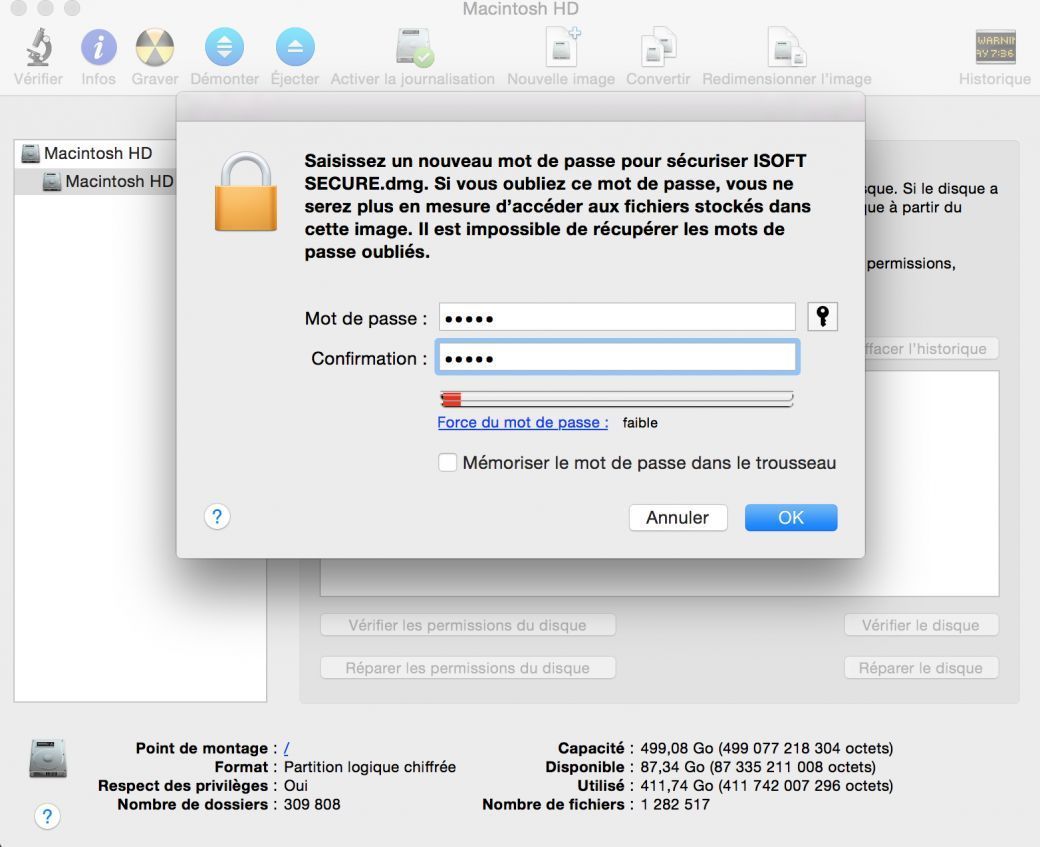
Vous vous retrouvez alors avec deux dossiers (le dossier initial et un nouveau au format DMG. Supprimer l'initial.
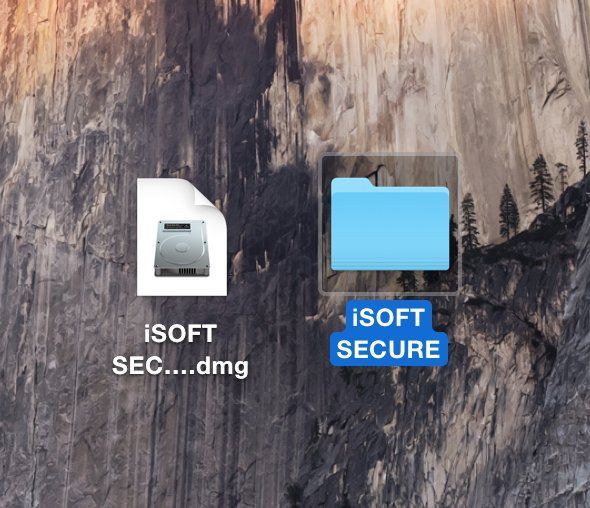
Désormais pour ouvrir votre dossier sécurisé, il vous suffira de double cliquer sur le DMG pour monter le disque comme une clé USB par exemple. Vous devrez alors saisir votre mot de passe comme ci-dessous. Le tour est joué !